win7一键还原系统怎么操作[多图]
教程之家
Win7
如今使用电脑的朋友,相信大多数群体都有遇到过需要还原系统 的故障问题 。那么win7如何系统还原呢?下面,小编就把win7一键还原系统的步骤教程分享给大家。
工具/原料:
1、操作系统: windows 7
2、品牌型号:台式/笔记本电脑
3、软件版本:无
详细如下:
1,计算机右键,在弹出的菜单栏中选择“属性”选项;

2、在界面右边点击“系统保护”选项;

3、将弹出的小窗口切换至“系统保护”选项卡;

4、首先对需要还原的磁盘进行配置;
5、选择第一个还原系统设置以及以前版本的文件;

6、配置好后选择“创建”,用来创建还原点;


7、还原点创建好后,系统在出现问题时,我们只需点击“系统还原”,选择之前创建的还原点,就可以将系统恢复到还原点那时的状态。

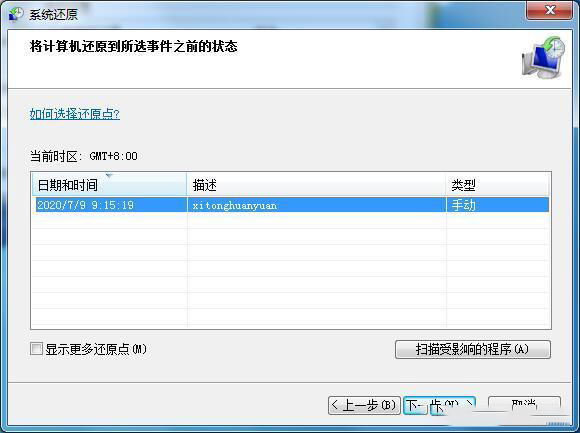
以上就是Win7如何一键还原系统的详细步骤,希望可以帮助到你。
![笔记本安装win7系统步骤[多图]](https://img.jiaochengzhijia.com/uploadfile/2023/0330/20230330024507811.png@crop@160x90.png)
![如何给电脑重装系统win7[多图]](https://img.jiaochengzhijia.com/uploadfile/2023/0329/20230329223506146.png@crop@160x90.png)

![u盘安装win7系统教程图解[多图]](https://img.jiaochengzhijia.com/uploadfile/2023/0322/20230322061558376.png@crop@160x90.png)
![win7在线重装系统教程[多图]](https://img.jiaochengzhijia.com/uploadfile/2023/0322/20230322010628891.png@crop@160x90.png)
![自己怎么重装系统win7旗舰版[多图]](https://img.jiaochengzhijia.com/uploadfile/2023/0303/20230303021033627.png@crop@240x180.png)
![小白系统一键重装系统win7的详细教程[多图]](https://img.jiaochengzhijia.com/uploadfile/2023/0310/20230310010405591.png@crop@240x180.png)
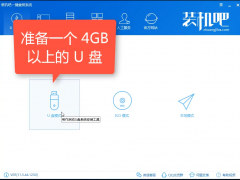
![重装win7纯净版系统的步骤教程[多图]](https://img.jiaochengzhijia.com/uploadfile/2022/0903/20220903083620577.png@crop@240x180.png)